admin • Jul 22 2023 • 3.575 Dilihat


Cara Merekam Layar iPhone: Merekam layar iPhone dengan suara tanpa menggunakan aplikasi pihak ketiga adalah kemampuan yang sangat berguna bagi banyak pengguna iPhone. Meskipun iPhone memiliki fungsi perekaman layar bawaan, fitur tersebut sering kali tidak mencakup suara dari mikrofon. Namun, dengan beberapa langkah sederhana, Anda dapat dengan mudah merekam layar iPhone Anda dengan suara. Artikel ini akan membantu Anda memahami cara melakukannya dengan cepat dan mudah.
Sebelum kita mulai merekam layar iPhone dengan suara, pastikan Anda telah menyelesaikan langkah-langkah persiapan berikut:
Pastikan iPhone Anda menjalankan versi iOS yang terbaru. Cara merekam layar dengan suara tanpa aplikasi pihak ketiga hanya dapat dilakukan pada perangkat dengan iOS 11 atau versi lebih baru.
Pastikan Anda telah mengaktifkan kontrol cepat untuk perekaman layar. Untuk melakukannya, buka Pengaturan, pilih Kontrol Cepat, dan tambahkan “Rekam Layar” ke dalam daftar kontrol cepat Anda.
Setelah Anda menyelesaikan persiapan, berikut adalah langkah-langkah untuk merekam layar iPhone Anda dengan suara:
Pertama, buka layar atau aplikasi di mana Anda ingin merekam. Selanjutnya, geser ke atas dari bagian bawah layar Anda untuk membuka kontrol cepat.
Di dalam kontrol cepat, Anda akan melihat ikon “Rekam Layar” (biasanya berbentuk lingkaran dengan ikon titik dalamnya). Tekan ikon ini untuk memulai proses perekaman.
Bacaan Serupa: https://jawaranews.id/cara-merekam-layar-iphone
Sebelum Anda mulai merekam, pastikan suara mikrofon Anda diaktifkan agar rekaman juga mencakup suara. Caranya adalah dengan menekan dan menahan ikon “Rekam Layar” hingga muncul opsi “Mikrofon Audio”. Tekan tombol Mikrofon Audio untuk mengaktifkannya.
Setelah suara mikrofon diaktifkan, ketuk tombol “Mulai Rekam” untuk memulai perekaman layar iPhone Anda dengan suara.
Untuk menghentikan perekaman, Anda dapat menggunakan kontrol cepat dengan mengetuk ikon “Rekam Layar” yang sudah berubah menjadi merah atau dengan menyentuh bilah status di bagian atas layar dan mengetuk “Berhenti”. Rekaman Anda akan secara otomatis disimpan di aplikasi Foto.
Sekarang Anda telah berhasil Merekam Layar iPhone dengan suara tanpa menggunakan aplikasi pihak ketiga. Fitur bawaan di iPhone membuatnya lebih mudah dan cepat untuk merekam tutorial, berbagi momen bermain game, atau membuat konten menarik lainnya. Dengan langkah-langkah sederhana yang dijelaskan di artikel ini, Anda dapat mulai merekam layar iPhone Anda dengan suara segera. Selamat mencoba!
1. Apakah saya dapat merekam layar iPhone dengan suara pada versi iOS lama?
Sayangnya, perekaman layar dengan suara tanpa aplikasi pihak ketiga hanya tersedia untuk perangkat dengan iOS 11 atau versi lebih baru.
2. Apakah saya harus membayar untuk menggunakan fitur perekaman layar iPhone?
Tidak, fitur perekaman layar iPhone dengan suara adalah bagian dari sistem operasi iOS dan tidak memerlukan biaya tambahan.
3. Dapatkah saya menghentikan suara mikrofon saat merekam?
Ya, Anda dapat mengaktifkan atau menonaktifkan suara mikrofon saat merekam dengan menekan dan menahan ikon “Rekam Layar” di kontrol cepat.
4. Apakah saya perlu mengunduh aplikasi pihak ketiga untuk merekam layar dengan suara?
Tidak, Anda tidak perlu mengunduh aplikasi tambahan karena fitur perekaman layar dengan suara sudah ada di iPhone Anda.
5. Di mana saya dapat menemukan rekaman layar setelah saya selesai merekam?
Rekaman layar akan disimpan secara otomatis di aplikasi Foto di iPhone Anda.
10 Merk Baking Soda yang Bagus Untuk Gigi: Apakah Anda tahu bahwa baking soda tidak hanya bermanfaat...
Cara Catok Rambut Curly: Saat ini, tren rambut curly semakin populer di kalangan wanita. Rambut curl...
Harga Saklar Broco: Saklar adalah komponen vital dalam sistem listrik di rumah, kantor, atau tempat ...
Merk Butter Terbaik dan Harganya: Dalam dunia memasak, butter adalah salah satu bahan penting yang s...
Infonya Info: Dalam era digital yang semakin maju, akses terhadap informasi telah menjadi lebih mud...
Harga Polycarbonate: Polycarbonate adalah salah satu bahan konstruksi yang semakin populer dalam ber...

Cara Jual Mobil Bekas: Apakah Anda memiliki mobil bekas yang ingin Anda jual, tetapi tidak tahu harus mulai dari mana? Jualan mobil bekas bisa m...

Merk Headset Bluetooth Yang Bagus dan Tahan Lama: Headset Bluetooth menjadi salah satu aksesori populer dalam kehidupan sehari-hari. Dengan kema...
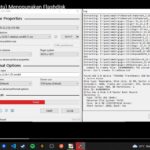
Cara Bootable Flashdisk: Di era digital ini, memiliki flashdisk bootable bisa sangat berguna. Baik Anda perlu menginstal sistem operasi baru, me...

Cara Bayar Indihome Lewat ATM BCA: Penggunaan layanan internet kini telah menjadi bagian penting dalam kehidupan sehari-hari. Indihome adalah sa...

Cara Cek TV Digital: Dalam era modern ini, teknologi terus berkembang pesat, termasuk dalam industri televisi. TV Digital menjadi pilihan utama ...

No comments yet.